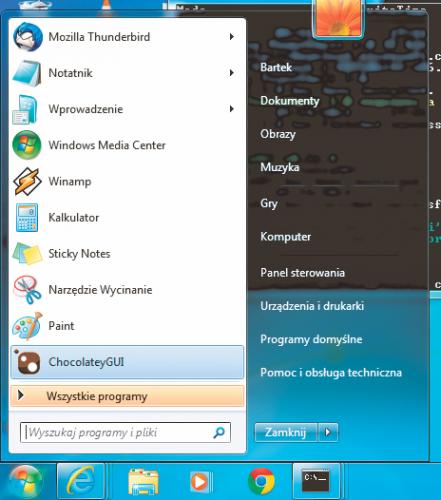Menedżer pakietów dla Windows
Aby uruchomić instalację, usuwanie czy aktualizację pakietu za pomocą APT, wystarczy pojedyncza komenda lub kliknięcie w oknie graficznej nakładki, takiej jak Synaptic. W Linuksie taki mechanizm instalacji oprogramowania jest naturalny. Ponieważ znakomita większość oprogramowania to pakiety z otwartymi źródłami, ochotnicy mogli „pakować” kompilacje do pakietów z rozszerzeniem DEB (od nazwy dystrybucji Debian, dla której napisano menedżer APT) i udostępniać je w repozytoriach.
W przypadku Windows, gdzie większość oprogramowania to pakiety własnościowe, których nie można, ot tak, wziąć i udostępnić na niezależnym serwerze, opracowanie takiego mechanizmu instalacji było trudniejsze. Twórcy menedżera pakietów Chocolatey skutecznie obeszli to ograniczenie. Skrypty pobierania i instalacji dla każdej z ok. 2600 aplikacji w wielu przypadkach zamiast centralnych repozytoriów wykorzystują serwery producentów oprogramowania i udostępnionych na nich plików instalacyjnych. Wystarczy wpisać do linii komend krótkie polecenie, i po chwili masz zainstalowany program uruchamiany z menu Start, bez poszukiwania instalatora w sieci czy żmudnej instalacji.

Wszystkie operacje w oknie linii komend, które pokazujemy w warsztacie, trzeba wykonać, korzystając z uprawnień administracyjnych. Aby uruchomić interpretator poleceń z uprawnieniami administratora, kliknij Start, a w polu wyszukiwania wpisz cmd. Po znalezieniu skrótu cmd kliknij go prawym klawiszem myszy i z menu kontekstowego wybierz polecenie Uruchom jako administrator.
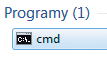

Aby zainstalować menedżer pakietów Chocolatey, musisz wpisać do linii komend następujący kod:
@powershell -NoProfile -ExecutionPolicy unrestricted -Command „iex ((new-object net.webclient).DownloadString(‚https://chocolatey.org/install.ps1’))” && SET PATH= proc.PATH proc.; proc.systemdrive proc.\ProgramData\chocolatey\bin
Aby uniknąć wpisywania kodu za pomocą klawiatury, możesz wejść na stronę http://pcformat.pl/u/996, przewinąć ją do sekcji Command Line i skopiować fragment kodu widoczny w pływającej ramce.

Po skopiowaniu kodu musisz powrócić do okna linii komend, kliknąć tło prawym klawiszem i z menu kontekstowego wybrać Wklej. Jeśli instalacja nie uruchomi się automatycznie, naciśnij Enter. Wyświetli się seria komunikatów informujących o postępie instalacji. Gdy linia komend pojawi się ponownie, możesz instalować aplikacje.

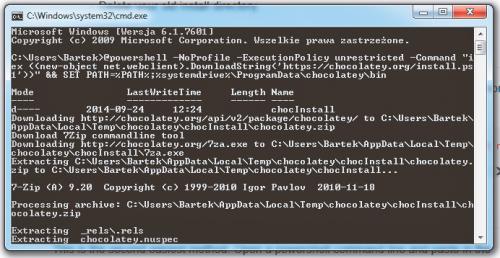

Aby zainstalować program, należy wpisać komendę choco install nazwa-programu. Jeśli program występuje w kilku wersjach, warto zajrzeć na stronę https://chocolatey.org/packages, gdzie są podane komendy instalacji wszystkich dostępnych wersji pakietów. Ten katalog pozwala także sprawdzić, czy dany program jest przygotowany do instalacji za pośrednictwem Chocolatey.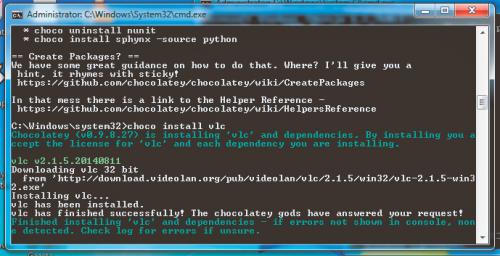

Po instalacji aplikacja pojawia się także w menu Start, dokładnie tak samo, jak po zainstalowaniu w tradycyjny sposób. Za pomocą menedżera pakietów można także aktualizować programy (choco update nazwa-programu), a także usuwać je (choco uninstall nazwa-programu), choć ta ostatnia komenda nie zawsze działa poprawnie. Wówczas trzeba usunąć pakiet tradycyjną metodą, czyli za pomocą narzędzia Dodaj/Usuń programy w panelu sterowania.